مەزمۇن جەدۋىلى
قەۋەت تىزىملىكىڭىزدە ئارقا كۆرۈنۈشىڭىزنىڭ توختىتىلىشىغا كاپالەتلىك قىلىڭ. ئىشلەتمەكچى بولغان قەغەز تېكىستنىڭ سۈرىتىنى قىستۇرۇڭ. ئارىلاش ھالەتنى نورمال ھالەتتىن قاتتىق نۇرغا تەڭشەڭ. تېكىستنىڭ ئاستىغا يېڭى بىر قەۋەت قوشۇڭ. تېكىست ئۈنۈمىنى كۆرۈش ئۈچۈن رەسىم سىزىشنى باشلاڭ. versed. رەقەملىك رەسىم تىجارىتى بىلەن شۇغۇللىنىش مېنىڭ ھەر خىل ئېھتىياجىم بار خېرىدارلارنىڭ كۆپ خىللىقىدىن دېرەك بېرىدۇ.
بۇ Procreate دېتالىنىڭ مۇشۇنداق قالتىس ئالاھىدىلىكى ، مەن سىز بىلەن ئورتاقلاشقانلىقىمدىن تولىمۇ خۇشالمەن. بۇ ئارقىلىق قەغەزگە سىزىلغاندەك سەنئەت ئەسەرلىرىنى ئىجاد قىلالايسىز ، بۇ ئىشلەتكۈچىلەرگە غايەت زور لايىھىلەش تېخنىكىسى ۋە ئوخشىمىغان خىزمەت دائىرىسىنى تاللاش پۇرسىتى بېرىدۇ.
ئەسكەرتىش: ئېكران كۆرۈنۈشلىرى iPadOS 15.5 دىكى Procreate دىن ئېلىندى.
ئاچقۇچلۇق تەدبىرلەر سىزنىڭ رەقەملىك سەنئەت ئەسەرلىرىڭىزگە تەسىر كۆرسىتىدۇ. سىز ئالدى بىلەن ئىشلىتىپ ئۇنى ئۈسكۈنىڭىزدىكى رەسىم ياكى ھۆججەت سۈپىتىدە چۈشۈرمەكچى> قەغەزنى قانداق ئىشلىتىشجەرياندىكى تۈزۈلۈش - قەدەممۇ-قەدەم
بۇ جەرياننى باشلاشتىن بۇرۇن ، سىز ئىشلەتمەكچى بولغان قەغەز توقۇلمىنى تاللىشىڭىز ھەمدە ئۇنى ھۆججەت ياكى رەسىم سۈپىتىدە ئۈسكۈنىڭىزدە ساقلىشىڭىز كېرەك. مەن ئۆزۈم خالىغان تېكىستنى تېپىش ئۈچۈن Google سۈرەتلىرىنى ئىشلىتىپ ، ئۇنى رەسىم دېتالىمدىكى رەسىم سۈپىتىدە ساقلىدىم. ھازىر باشلاشقا تەييارلاندىڭىز:
1-قەدەم: كانايدا ، قەۋەت تىزىملىكىڭىزدىكى تەگلىكنى ئەمەلدىن قالدۇرغانلىقىڭىزغا كاپالەتلىك قىلىڭ. قاتلاملىق تىزىملىكنى ئېچىش ۋە تەگلىك رەڭ رامكىسىنى تاللاش ئارقىلىق بۇنى قىلالايسىز.
2-قەدەم: مەشغۇلات قورالىڭىزنى چېكىڭ ۋە قوشۇش تاللانمىسىنى تاللاڭ. ئاستىغا سۈرۈپ رەسىم قىستۇرۇشنى تاللاڭ.
قەغەز توقۇلمىڭىزنىڭ سۈرىتىنى تاللاڭ ، ئۇ ئاپتوماتىك ھالدا كارىۋىتىڭىزدا يېڭى قەۋەت سۈپىتىدە يۈكلىنىدۇ. زۆرۈر تېپىلغاندا ئۆزگەرتىش قورالى (يا ئوق سىنبەلگىسى) نى ئىشلىتىپ قىستۇرما رەسىمنى تولدۇرۇڭ.
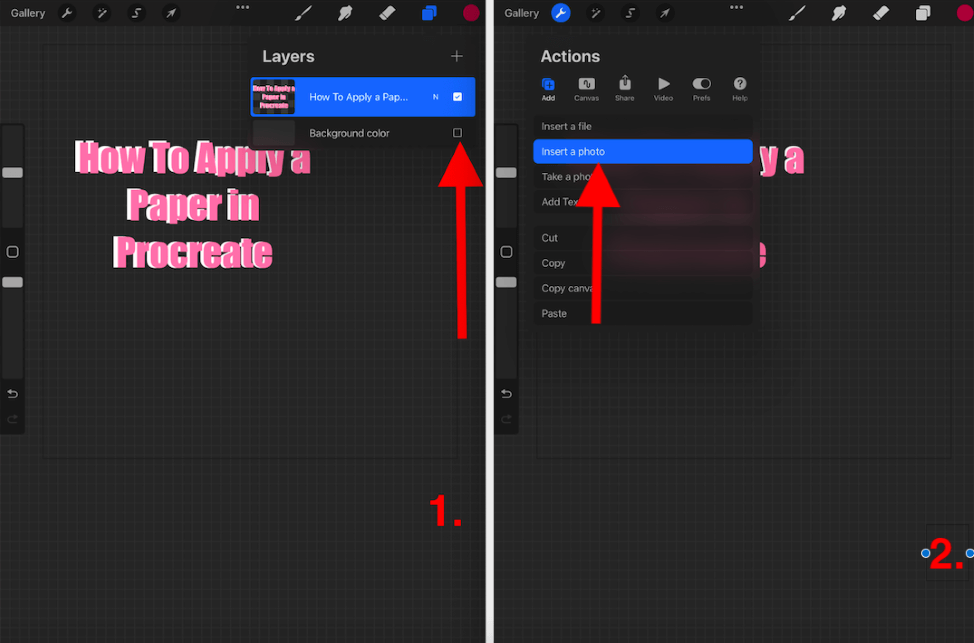
3-قەدەم: قەغەزنىڭ ئارىلاش ھالىتىنى تەڭشەڭ. تېكىست قەۋىتى N بەلگىسىنى چېكىش ئارقىلىق. ئېسىلما تىزىملىكتە ، قاتتىق نۇر تەڭشىكىنى تاپقۇچە تۆۋەنگە قاراپ تاللاڭ. تىزىملىكنى تاقاش ئۈچۈن قاتلاملىق ماۋزۇدىكى بۇ چېكىشنى قىلىپ بولغاندىن كېيىن.
4-قەدەم: سىز بۇ قەۋەتكە سىزغان ھەممە نەرسە ئۇنىڭ ئۈستىدىكى قەۋەتنىڭ تۈزۈلۈشىنى دورىغان بولىدۇ. بۇProcreate دىكى ئۇسۇل. بۇ يەردە ئۇلار:
- كاناينىڭ توقۇلما قەۋىتىنىڭ ئاستىدىكى ھەممە قەۋەت قەغەز تېكىستنى كۆرسىتىدۇ. ئەگەر سىز تېكىستسىز رەسىم سىزىشنى ئويلىسىڭىز ، ئەمما ئوخشاش كانايدا ، ئۈستىدىكى قەۋەتنى قوشسىڭىز بولىدۇ.
- ئاق ياكى قارا تەگلىك قەۋىتى قوشسىڭىز ، بۇلارنى يوقىتالايسىز. تۈزۈلۈش ئۈنۈمى. ئۇنىڭ تۈزۈلۈشى ياكى ئۇنىڭ قانداق بولىدىغانلىقىنى كۆرگۈڭىز بار ، پەقەت كانايدىكى توقۇلما قەۋىتىنى يېشىپ ياكى ئۆچۈرۈۋېتىڭ. . تەڭشەش قورالىڭىزدىكى توقۇلما قەۋىتىنىڭ تويۇنۇش سەۋىيىسىنى ئۆزگەرتىش ئارقىلىق بۇنى تەڭشىيەلەيسىز. شارپېننى چېكىش ئارقىلىق توقۇلما قەۋىتىڭىزنىڭ 1> ئۆتكۈرلىكى .
Procreate دىكى تېكىستنى قانداق ئەكىرىش كېرەك؟
سىز Procreate دا ئىشلەتمەكچى بولغان بارلىق توقۇلمىلارغا ئاساسەن يۇقىرىدا كۆرسىتىلگەن ئۇسۇلنى قوللانسىڭىز بولىدۇ. ئۆزىڭىز تاللىغان تېكىستنىڭ كۆپەيتىلگەن نۇسخىسىنى ئۈسكۈنىڭىزگە رەسىم ياكى ھۆججەت سۈپىتىدە ساقلىۋېلىڭ ، ئۇنى كانايغا قوشۇڭئارىلاشما ھالەتنى قاتتىق نۇر غا تەڭشەڭ.
ئۆزىڭىز ياقتۇرىدىغان قەغەز تېكىستنى تېپىپ ، ئۇنى رەسىم ياكى ھۆججەت سۈپىتىدە كانايغا قوشۇڭ. ئاندىن يۇقىرىدىكى باسقۇچلارغا ئەگىشىڭ ، ئارىلاشما ھالەتنى قاتتىق نۇر غا تەڭشەپ ، ئۆزىڭىز قۇرغان توقۇلما قەۋەتنىڭ ئاستىدىكى قەۋەتكە سىزىشنى باشلاڭ.
خۇشخەۋەر ، Procreate دىكى قەغەز توقۇلمىلارنى ئېلىش ئۈچۈن ھەقسىز چۈشۈرۈشنىڭ ھاجىتى يوق. سىز رەسىمگە تارتىش ياكى گۇگۇل رەسىملىرىدىن رەسىم ئىشلىتىش ۋە قولدا كانايغا ھەقسىز قوشۇش ئارقىلىق ئۆزىڭىز ياقتۇرىدىغان تېكىستنى تاپالايسىز.
باشقا نۇرغۇن Procreate Pocket ئوخشاشلىقىغا ئوخشاش ، سىز يۇقىرىدا كۆرسىتىلگەن ئوخشاش ئۇسۇلنى قوللانسىڭىز بولىدۇ. ئەگەر تەڭشەش قورالىغا كىرمەكچى بولسىڭىز ئۆزگەرتىش كۇنۇپكىسىنى بېسىڭ.
قەغەز چوتكا قورالى قەيەردە؟
سىز يۇقارقى ئۇسۇلنى ئىشلىتىپ ، Procreate چوتكىلىرىنىڭ خالىغان بىرىدە قەغەز توقۇلما ھاسىل قىلالايسىز. ئۇنىڭدىن باشقا ، سىز توردىن قەغەز توقۇلما چوتكىسىنى قوشۇمچە چۈشۈرەلەيسىز. سىز ناھايىتى ئاز كۈچ سەرپ قىلىپ ھەقىقەتەن گۈزەل تەبىئىي قەغەز توقۇلما ئۈنۈم ھاسىل قىلالايسىز. بۇ بىر سەنئەت ئەسىرىنى تەكشىلىكتىن ۋاقىتسىز ھالەتكە ئايلاندۇرالايدۇبىر نەچچە سېكۇنت ۋاقىت. بۇ توغرىلىق بەك تەس. سوئاللىرىڭىزنى تۆۋەندىكى باھا قىسمىغا قالدۇرۇڭ.

